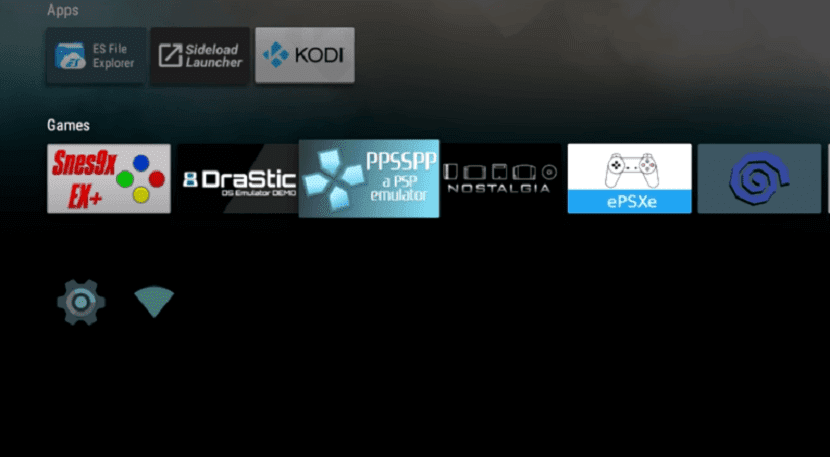
Kami meneruskan pemasangan beberapa sistem untuk peranti kecil kami, kali ini giliran untuk Android TV. Tidak seperti sistem sebelumnya yang saya kongsi di sini, Tiada versi rasmi dan stabil Android untuk Raspberry Pi kami, sesuai untuk mencipta Android TV Box kami sendiri.
Pada masa ini yang kurang lebih lengkap adalah RaspAnd tetapi ini adalah versi Android berbayar dengan biaya 9 USD dan masih ada beberapa untuk anak di bawah umur.
Itulah sebabnya mengapa tidak ramai di antara anda yang bersedia mengeluarkan wang untuk sistem yang tidak lengkap, lebih kurang stabil.
Kemudian anda mungkin tertanya-tanya bagaimana anda dapat menikmati TV Android pada peranti anda. Baiklah Terdapat beberapa gambar Android di internet, di antaranya kita dapat menemui Andoid Tv dan versi Android seolah-olah telefon pintar anda.
De antara gambar Android yang berbeza yang saya dapati di internet, Saya jumpa dari 5.0, 6.0 dan 7.1, di mana dua versi pertama mempunyai beberapa pepijat dan penggunaan sistem daripada menyenangkan untuk sementara hiburan akhirnya menjadi sakit kepala.
Bagaimana cara memasang Android TV pada Raspberry pi?
Selepas beberapa percubaan, saya menjumpai satu yang tidak betul-betul stabil, tetapi tidak mempunyai kesalahan yang paling biasa dari gambar lain.
Pengguna geektillithertz berkongsi gambar Android TV, yang dapat kita perolehi dengan pergi ke laman web rasminya pautan adalah ini.
Dan kita boleh memuat turun gambar sistem yang ada dalam pautan ini.
Imej TV Android sudah dimuat turun kami terus memasangnya pada kad SD kami
Memasang TV Android di Raspberri Pi
Kita terpaksa masukkan kad SD kami ke dalam komputer kami sama ada secara langsung sekiranya mempunyai pembaca kad atau dengan bantuan penyesuai.
Si anda melakukan proses ini dari linux perkara pertama yang harus kita lakukan ialah format kad SD kami untuk ia kita akan menyokong diri kita dengan Gparted.
Solamente Kita mesti memberikannya dalam format Fat32 dan itu sahaja. Di sini adalah penting untuk kita melihat titik pemasangan yang mana kad kita mempunyai aplikasi Gparted yang sama.
Selesai sekarang kita akan melaksanakan perintah berikut untuk merakam gambar TV Android:
dd bs=4M if=/ruta/a/androidtv.img of=/dev/sdX conv=fsync
Di mana jika kita menunjukkan jalan di mana kita menyimpan gambar RaspArch dan di titik pemasangan SD kita.
Pelancong Kita mesti menunggu sistem direkodkan dan setelah ini selesai, kita akan dapat memasukkan SD ke dalam Raspberry Pi kita.
Sekarang jika anda melakukan proses dari Windows, anda mesti memuat turun Win32 Disk Imager untuk merakam gambar.
Untuk memformat SD anda, anda boleh menggunakan SD Formatter. Dengan SD yang diformat, anda mesti Buka Win32 dan menunjukkan jalan ke Android TV dan pemasangan SD anda dan klik Tulis.
Dan voila, anda boleh menggunakan Android TV di Raspberry Pi anda.
Bagaimana cara memasang aplikasi di Android TV?
Setelah Android dipasang dan Raspberry Pi kami disambungkan, ia akan mula memuatkan sistem, ini akan memakan masa.
Setelah bermula kita akan berada di skrin utama.
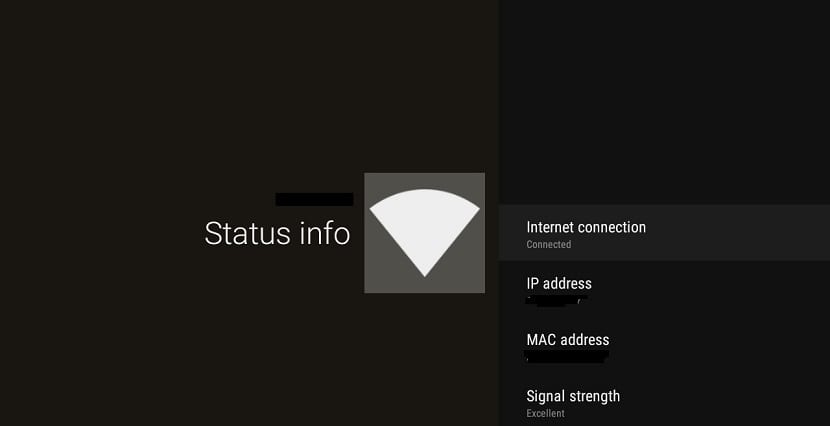
Di sini kita akan menyambung ke rangkaian sama ada melalui kabel rangkaian atau dengan sambungan Wifi. Setelah disambungkan, kami akan melihat maklumat sambungan kami di mana ia akan memberi kami alamat IP peranti kami.
Dengan itu kita akan muat turun Aplikasi Utiliti FireTV Amazon yang hanya ada dijalankan di Windows.
Buka aplikasi yang akan kita pergi ke menu> Fail> Pilihan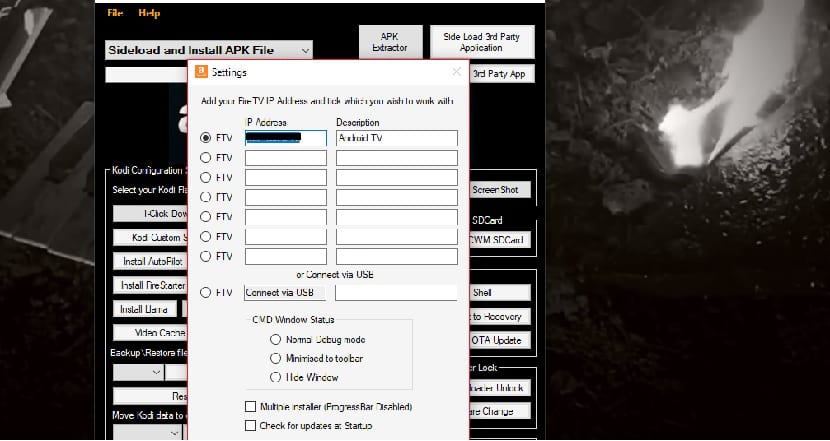
Dan kami akan meletakkan alamat IP Raspberry Pi kami dan kami dapat mula memasang aplikasi dari jarak jauh.
Ini boleh dimuat turun dari halaman berikut, pautan adalah ini.
Gambar Android ini Ia tidak mempunyai GAPPS sehingga anda tidak akan menjumpai Play Store di dalamnya. Buat masa ini saya hanya mencuba dengan Aptoide untuk menyokong pemasangan aplikasi seperti Kodi, Chrome, Spotify dll.
Walaupun mereka juga boleh mencuba Flashfire, walaupun pada masa ini saya belum mencubanya.
Hai! Terima kasih banyak untuk jawatan. Saya telah memasangnya di Raspberry dan saya ingin bertanya kepada anda ... adakah pilihan untuk memasang bahasa Sepanyol? Terima kasih!!
tambang yang baik adalah rpi 3b + dan ketika saya memasukkan sd ke dalam raspberry dan memasangnya, hanya skrin dengan warna yang keluar dan di sana ia tetap…. ia memerlukan masa 1jam dan tidak ada ...
Ini menunjukkan bahawa gambar tidak dirakam dengan baik. Anda perlu memeriksa hash gambar yang anda muat turun.
Pertanyaan perisian apa yang anda gunakan untuk merakam gambar pada SD anda?
Perkara yang sama berlaku kepada saya, saya rasa ia hanya serasi dengan versi 3B kerana pada versi itu ia berfungsi untuk saya tetapi dalam 3b + tidak
Hai, saya mempunyai raspberry pi2 dengan raspand 7.1.2 dan ia memberitahu saya bahawa frekuensi berada di luar jangkauan, dan selepas skrin warna yang lain muncul dalam warna hitam dan putih seperti jalur. Nampaknya seolah-olah gambar yang betul tidak dapat dilihat. Kemudian saya klik dan selepas beberapa saat menu muncul tetapi tersentak. Mana mungkin?
Helo, melihat apa yang anda komen, masalah anda boleh berpunca daripada dua faktor.
1 Kelajuan kad SD anda tidak cukup pantas kerana disyorkan SD kelas 10 atau lebih tinggi
2 kuasa pengecas anda yang anda gunakan tidak mencukupi dan ia tidak memberikan kuasa yang cukup kepada Rpi anda.
Program yang saya gunakan adalah program yang anda terbitkan dalam siaran, yang sangat bagus. Terima kasih!
Selamat pagi.
Adakah sistem ini serasi dengan Raspberry pi 4?
Terima kasih atas bantuan anda
Helo, untuk melihat sama ada saya dapat bekerja.
Bolehkah ia dipasang pada raspberry pi 2 b + ??? dan sebaliknya, ia juga berfungsi dengan kabel rangkaian, atau adakah saya harus menggunakan penyesuai wifi untuk membuatnya berfungsi?
Sebaliknya, apakah versi android android itu ??
Salam dan terima kasih banyak atas masa anda.